-
Numero contenuti
2330 -
Iscritto
-
Ultima visita
Tipo di contenuto
Profili
Forum
Gallery
Download
Blogs
Articles
Tutti i contenuti di StandardBus
-

Cavo lettore PS1 rotto, non c'è più niente da fare?
StandardBus ha risposto a Zeus nella discussione Elettronica e programmazione
Un consiglio per il saldatore da acquistare come prima esperienza: LAFAYETTE SSR-5 Costa poco e la temperatura regolabile è molto importante. Non puntare sui saldatori con la punta fine: alla fine con quelli normali si lavora anche meglio... e la punta dura di più essendo meno sottile. Eccoti anche la trecciola dissaldante 3mm che hai visto nei video. Non prendere quelle da 1,5mm o 2mm, costano meno ma fanno schifo. Il filo è l'AWG30. Non centra molto con quello che devi fare, però magari ti vuoi buttare nelle mod, chi lo sa... -

Mercatino non visualizzato in app (?)
StandardBus ha risposto a CJ-1962 nella discussione Discussioni Libere
Per far usare il sito da PC -

Cavo lettore PS1 rotto, non c'è più niente da fare?
StandardBus ha risposto a Zeus nella discussione Elettronica e programmazione
Hai un account G+? ho fatto dei video su come saldare, ma non li ho mai montati nè commentati. Se hai un account Google+ posso inviarteli subito, così gli dai un occhiata. Sono saldature molto semplici, come ti hanno già detto. È un ottimo punto di partenza. EDIT: Me li sono riguardati tutti, ho migliorato molto la tecnica negli ultimi mesi... dovrei rifarli. -
Controlla che non ci sia polvere che impedisce il raffreddamento del PC della scheda.
-
L'Udoo è molto interessante, però ha la pecca che per sfruttarne solo la componente "arduino" devi alimentare anche la componente "PC", quindi avendo maggiori consumi (molto relativi, eh, si parla sempre di pochi euro all'anno). Secondo me potevano venderlo come kit più che come board unica.
-
Trovate i dettagli nel mercatino.
-
Per l'acquisto... a me ne sono rimasti ancora un po'. Comunque il Raspberry è un "PC" che non può essere usato come computer normale, può svolgere compiti molto semplici, fai conto che ha la potenza di uno smartphone entry-level. In compenso questa sua bassa potenza gli permette di consumare veramente poco. Fai conto che a tenerlo acceso 24h/24 per un anno si spende intorno ai 5-10 euro di corrente elettrica. C'è chi lo usa come NAS (l'USB è comunque un collo di bottiglia per il trasferimento dati), c'è chi lo usa come serverino casalingo per poche pagine web statiche, come client torrent per scaricare oppure come media center per la TV tramite XBMC (è in grado di riprodurre i video full HD 1080p). Altre applicazioni più avanzate richiedono l'utilizzo dell'interfaccia GPIO disponibile. Non sto cercando di convincerti a comprarlo, però se vuoi sperimentare con linux e l'elettronica è una gran bella board. Le alternative non mancano, ma il Raspberry è attualmente il più supportato.
-

UltraSlim - Trasforma il Raspberry in un Media center,Console e PC
StandardBus ha risposto a PiGhost nella discussione Raspberry PI
@CJ-1962 si, non posso fornirti link alle ROM, bisogna aspettare alcune decine di anni prima che decadano i copyright e siano liberamente scambiabili, devi per forza procurartele dalle tue cartucce originali. -
Puoi utilizzare http://wiringpi.com/ per utilizzare la porta gpio di raspberry come avverrebbe su arduino, lo programmi in modo che in determinate condizioni eccita un relè che attiva la pompa ed hai fatto Qui trovi la tabella di paragone tra i pin arduino ed i corrispondenti wiringPI: https://plus.google.com/u/0/+AlanDoro/posts/4ah4WPYwP5B
-
Nein. Non traffico (ancora) con cutter laser e stampanti 3d, mi spiace. idem, ma non costano neanche molto.
-
SBAV... scatolotto in plexy... Comunque tanto meglio per l'alimentatore da 2.1A: non si scalda e nel caso puoi riciclarlo per ricaricare il cellulare o perfino il tablet. mi sa che "eco" non stava per "risparmio energetico" ma solo per "economico". Tranquillo, son qui
-

SteamOS 1.0 beta download ed installazione
StandardBus ha risposto a StandardBus nella discussione Software
@Naxil: sul mio PC (giusto un pelo più potente) mi girano tutti i titoli Wii e GC a 60FPS con linux e dolphin -

[TOOLKIT] Easy Nexus 5 Toolkit ITA by StandardBus + Wh1le
StandardBus ha risposto a StandardBus nella discussione Android
@nastys più che open source preferirei passare i sorgenti solo a gente fidata che non rubi il codice. Ben vengano i miglioramenti e la cooperazione tra utenti esperti Discutiamone via PM. -

pyload: piu utente e problema real debrid
StandardBus ha risposto a alberto79 nella discussione Raspberry PI
Certo, utilizzando l'interfaccia web non è in grado di accedere alle impostazioni, può controllare lo stato dei download ma forse non può aggiungerne. Dovresti fare delle prove. Si, devi comprare il premium di ogni singolo sito di file hosting dei quali usufruisci. Anche il real-debrid non è esattamente in regola con l'EULA dei servizi di file hosting purtroppo. -

[TOOLKIT] Easy Nexus 5 Toolkit ITA by StandardBus + Wh1le
StandardBus ha pubblicato una discussione in Android
http://www.nonsologaming.com/vd/N5_toolkit.png MS entra di prepotenza nel mondo delle mod Android. Nei prossimi giorni proporremo il nostro Toolkit anche su tutti gli altri principali forum Android, ma la prima release è come sempre un esclusiva per MS. Io e Wh1le abbiamo sviluppato un toolkit (completamente in italiano) per Nexus 5 con l'obiettivo di diventare il più semplice e intuitivo strumento possibile per la mod dell'ultimo Googlephone. La versione 0.5 è la prima release pubblica, quindi vi invito a segnalare qualsiasi bug/problema all'interno dell'applicazione. Ci tengo a precisare che in nessun modo può fare danni al vostro telefono, in quanto vi permette di modificare tutto... ma non riscriverà mai il bootloader, e finchè il bootloader non viene toccato, non c'è possibilità di brick. Il massimo che vi può capitare è di perdere i vostri dati all'interno del telefono, quindi prima di effettuare qualsiasi operazione vi incoraggio a farvi un backup delle cose importanti. Fin dalla prima release sarà possibile.. Sbloccare il bootloader (tramite la procedura prevista da Google per tutti i Nexus) Effettuare il root, sia sulla versione 4.4 che sulla nuova 4.4.2. Installare una custom recovery a scelta tra Clockworkmod e TWRP (entrambi all'ultima versione) Installare un custom kernel (ma, almeno in questa release, non viene fornita scelta. L'installazione di un custom kernel è consigliata solo ad utenti esperti) http://www.nonsologaming.com/vd/N5_toolkit_guide.jpg Le istruzioni per effettuare ogni operazione vengono spiegate subito dopo aver selezionato l'opzione corrispondente all'interno del menù del toolkit. I passaggi sono numerati e spiegati nei dettagli. Ogni passaggio è stato semplificato, ma probabilmente nelle prossime versioni saremo in grado di ridurre notevolmente l'intervento dell'utente. L'intenzione è quella di arrivare ad attaccare il telefono, abilitare il debug USB e lasciar fare tutto il lavoro al vostro computer. Contiamo davvero di riuscirci. Nell'immagine qui sopra vedete un esempio delle istruzioni che compariranno a schermo per l'attivazione del debug USB in fase di installazione della Clockworkmod recovery. Il programma è gratuito, ma chi volesse supportare me e Wh1le per il tempo dedicato alla creazione e allo sviluppo di questo toolkit sarà possibile effettuare una donazione dall'interno del programma. Saremmo entusiasti se la cosa avesse sufficiente successo da permetterci di continuarne lo sviluppo nonchè creare toolkit simili anche per altri smartphone/tablet. La nostra intenzione sarebbe quella di creare una serie di toolkit per la mod di ogni terminale Android, tutti con un unico schema ed un unica grafica, in modo tale che sia possibile passare da un telefono all'altro trovando sempre la stessa semplicità nella mod grazie ai toolkit marchiati MS. Chi effettuerà una donazione di importo superiore ai 5 euro avrà diritto alla versione PRO, che metterà a disposizione diverse opzioni supplementari non presenti nella versione gratuita. Naturalmente potrebbero sfuggirci alcuni bug, vi prego di ricordare che questa prima release è una beta ed è tutt'altro che priva di problemi. Le funzioni principali sono state verificate, sono funzionanti e ripeto che il toolkit non può in alcun modo danneggiare il vostro Nexus 5. Chiaramente si tratta di uno strumento per effettuare mod software sul dispositivo, e ci si aspetta che chi lo utilizzi sappia cosa vuole ottenere. Easy Nexus 5 Toolkit v0.5 beta [D]http://www.nonsologaming.com/downloads.php?do=file&id=1259[/D] Un "grazie" è sempre gradito -

Articolo: Le prime Steam Machine sono arrivate nelle case dei betatester: Unboxing & first boot
StandardBus ha pubblicato una discussione in Software
Le prime Steam Machine sono arrivate nelle case dei betatester: Unboxing & fist boot Non abbiamo avuto la fortuna di rientrare nei 300 betatester che hanno ricevuto o che riceveranno nei prossimi giorni la Steam Machine beta di Valve, ma su Youtube stanno già cominciando ad apparire i primi video unboxing, nonchè i dovuti first boot. Per le recensioni ci vorrà un po' più di tempo. Se non volete aspettare, qua ho già spiegato tramite le FAQ ufficialmente rilasciate da Valve su come costruirsi in casa una Steam Machine completa. L'unica cosa che differirà da quella originale sarà l'estetica. A seguire, i video: https://www.youtube.com/watch?v=khC927-1fRY https://www.youtube.com/watch?v=jXCbdn00pKY Faccio notare che la scatola di spesso compensato che compare nel secondo video è proprio quella con la quale la console viene consegnata al betatester. Complimenti a Valve per l'orignalità, è davvero una bella idea. Assieme alla console vengono forniti una pendrive USB generica contenente il sistema di ripristino, lo Steam controller, i cavi per la ricarica del controller, di alimentazione della macchina e un antenna wireless che non è integrata ma può essere sostituita, come avviene su diversi computer. [fullIMG=44] http://www.nonsologaming.com/vd/steambox_1.jpg[/fullIMG] [fullIMG=44]http://www.nonsologaming.com/vd/steambox_2.jpg[/fullIMG] [fullIMG=44]http://www.nonsologaming.com/vd/steambox_3.jpg[/fullIMG] [fullIMG=44]http://www.nonsologaming.com/vd/steambox_4.jpg[/fullIMG] [fullIMG=44]http://www.nonsologaming.com/vd/steambox_5.jpg[/fullIMG] -
http://www.nonsologaming.com/vd/PSVita_teardown.jpg Wololo ha annunciato i due nuovi titoli per i quali verrà rilasciato l'exploit (PSP mode): 101-IN-1 MEGAMIX (EU/USA) HITMAN REBORN (solo sullo store JP) Stay Tuned!
-
[fullIMG=100] http://www.nonsologaming.com/vd/steamos_banner.jpg[/fullIMG] Valve ha rilasciato la prima versione del suo SteamOS, il sistema operativo Linux dedicato al gaming, installabile su qualsiasi PC soddisfi i requisiti minimi richiesti. La cosa mi entusiasma parecchio: come ho già spiegato qui, il fatto che Valve abbia deciso di sviluppare un software gaming sulla base di Debian "Wheezy" 7.1 invoglierà sicuramente tutti gli sviluppatori software a compilare i loro giochi anche per Linux, e non solo per Windows, attirando conseguentemente il grande bacino di videogiocatori che è a conoscenza delle prestazioni, dalla leggerezza e dalla sicurezza offerte da Linux ma che non riescono a fare il passaggio per via del fatto che Linux è sempre stato ignorato dalla maggior parte delle software house. Tutto questo sta finalmente per cambiare. SteamOS Installer: [d]http://www.nonsologaming.com/downloads.php?do=file&id=1255[/d] SteamOS CloneZilla image: [d]http://www.nonsologaming.com/downloads.php?do=file&id=1256[/d] Sono già stati scelti i 300 betatester che riceveranno altrettanti prototipi delle prime Steam machine (computer progettati per far girare al meglio SteamOS) e dello Steam controller, l'innovativo joypad che verrà venduto al seguito dei PC gaming con il sistema operativo personalizzato da Valve. [fullIMG=44] http://www.nonsologaming.com/vd/Steam_controller_black.jpg[/fullIMG] [fullIMG=44]http://www.nonsologaming.com/vd/Steam_controller_back.jpg[/fullIMG] [fullIMG=44]http://www.nonsologaming.com/vd/Steam_controller_side.jpg[/fullIMG] [fullIMG=44]http://www.nonsologaming.com/vd/Steam_controller_front.jpg[/fullIMG] Con la prima versione pubblica, Valve attraverso la sua community Steam Universe ha rilasciato una completa FAQ nella quale sono riportati tutti i dettagli di SteamOS. A seguire riportiamo la traduzione: SteamOS è un fork (una derivata) del sistema Debian GNU/Linux. Alla prima versione (SteamOS 1.0) è stato dato il nome in codice "alchemist" ed è basata sulla distribuzione Debian "Wheezy" (stable 7.1). I cambiamenti principali di SteamOS [presumibilmente rispetto a Debian Wheezy] sono: Aggiunto il backport di elibgc 2.17 da Debian testing Aggiunti vari driver di terze parti e aggiornato lo stack grafico (Il supporto alla grafica Intel ed AMD è in sviluppo) Aggiornato il kernel alla versione 3.10 (supporto a lungo termine, attualmente 3.10.11) Composizione grafica personalizzata per fornire transizioni continuate tra Steam, i giochi e l'overlay del sistema Steam. Configurato per l'aggiornamento automatico dai repository SteamOS. Processore Intel oppure AMD-64 4GB o più di memoria RAM Hard disk da 500GB o superiore [temporaneamente] Scheda grafica NVIDIA (il supporto AMD ed Intel verrà aggiunto in seguito) Il boot UEFI è supportato Porta USB per l'installazione L'intero sistema di base e le sue componenti sono open source. Il client Steam invece è proprietario, come sono proprietari alcuni driver di terze parti. http://repo.steampowered.com/steamos Tutte le macchine con sistema SteamOS sono impostate per aggiornarsi automaticamente dalle repository pubbliche di Valve attraverso il gestore pacchetti standard di Debian APT. SteamOS è progettato per avviare Steam ed i giochi Steam. Fornisce anche una modalità desktop che può avviare le comuni applicazioni Linux. SteamOS utilizza il gestore pacchetti standard APT per gli aggiornamenti; puoi aggiungere anche repository di terze parti per avere accesso ad ulteriori applicazioni. SteamOS attualmente fornisce un set limitato di pacchetti, ma diversi tra quelli precompilati per Debian Wheezy funzionano perfettamente anche su SteamOS. Abbiamo pianificato di mettere a disposizione un più ampio numero di pacchetti direttamente dalle repository SteamOS nel tempo. Debian è una particolare distribuzione del sistema operativo Linux, ulteriori dettagli possono essere trovati qui. Wheezy è l'attuale release stabile di Debian, che è stata usata come base per la distribuzione SteamOS. Creare un sistema sulla base del core Debian è il modo migliore per mettere a disposizione degli utenti una completa esperienza SteamOS. [ubuntu è a sua volta una derivata di Debian, NDR.] No, SteamOS è basato su Debian GNU/Linux e non è compatibile con i software per Windows, che siano giochi o applicazioni. In ogni caso, SteamOS supporterà presto senza problemi lo streaming di giochi dal tuo computer Windows; leggi questa pagina per ulteriori informazioni sulla beta del servizio in-Home Streaming. Metteremo a disposizione patch di sicurezza e bugfix critici appena ci sarà possibile distribuirli facilmente. La beta del canale di aggiornamento riceverà fix e miglioramenti con cadenza giornaliera o settimanale, mentre a distanza di qualche mese verranno distribuiti tramite il canale di aggiornamento ufficiale tutti gli aggiornamenti raccolti e verificati. Attualmente stiamo iniziando a valutare quale sia il procedimento migliore, mentre la cadenza degli aggiornamenti potrebbe variare in futuro. Ci sono due metodi per installare SteamOS. ATTENZIONE: ENTRAMBI I METODI CANCELLERANNO TUTTO IL CONTENUTO DELL'HDD SCELTO PER L'INSTALLAZIONE. Il metodo più semplice è quello di ripristinare un sistema già pronto all'uso tramite CloneZilla. Dovrete creare una chiavetta USB di ripristino di SteamOS per procedere. L'immagine fornita richiede un HDD da 1TB minimo. Formatta una chiavetta USB da 4GB o superiore in formato FAT32. Assegna il nome "SYSRESTORE" alla partizione. Decomprimi il contenuto del file SYSRESTORE.zip all'interno della chiavetta USB appena formattata per creare la chiavetta di ripristino. Inserisci la chiavetta USB nel computer sul quale vuoi installare SteamOS. Avvia il PC e indica al BIOS di effettuare l'avvio da chiavetta USB. (In genere pulsanti come F8, F11 o F12 permettono l'accesso al boot menu del BIOS). Assicurati di aver selezionato il boot UEFI Seleziona l'opione "Restore Entire Disk" dal menù GRUB. Il ripristino di sistema verrà avviato. Appena ultimato il sistema verrà riavviato all'interno di SteamOS. Il secondo metodo è basato sul Debian Installer. Necessita di diversi step di configurazione: Decomprimi il file SteamOSInstaller.zip all'interno di una pendrive USB formattata in FAT32. Inserisci la chiavetta USB nel computer sul quale vuoi installare SteamOS. Avvia il PC e indica al BIOS di effettuare l'avvio da chiavetta USB. (In genere pulsanti come F8, F11 o F12 permettono l'accesso al boot menu del BIOS). Assicurati di aver selezionato il boot UEFI Seleziona "Automated Install" nel prossimo menù. Il resto della procedura d'installazione [varia a seconda della macchina (?)] e permetterà di ripartizionare il drive ed installare SteamOS. Al termine dell'installazione, accedi al sistema (utilizzando Gnome session) tramite l'account predefinito Steam: la password è "steam". Avvia Steam, accetta l'EULA e lascia procedere il bootstrap. Fai il Logoff. Loggati nuovamente con l'account "desktop": la password è "desktop". Dal terminale, lancia il comando ~/post_logon.sh Questo richiederà una password, inserisci "desktop". Questo script effettuerà le personalizzazioni post-installazione, si rimuoverà e al termine riavvierà il PC nella modalità di creazione della partizione di ripristino. Conferma premendo "y" e la partizione di ripristino verrà creata. Al termine potrete riavviare in SteamOS. Per accedere al desktop di SteamOS, bisogna abilitarlo dal menù delle impostazioni steam. Seleziona le impostazioni (l'icona che rappresenta un ingranaggio in alto a destra dello schermo) poi seleziona "Interface" ed attiva l'opzione "Enable access to the Linux desktop". Ora il menù di uscita presenterà la nuova opzione "Return to Desktop" che permetterà di accedere al desktop SteamOS. Per ritornare all'interno di Steam, seleziona l'icona "Return to Steam" presente sul desktop. SteamOS viene fornito con due account predefiniti. Il primo è "steam" ed è l'account all'interno del quale vengono avviati i giochi. Questo è un account senza privilegi particolari. Il secondo account è "desktop", al cui interno è presente il desktop SteamOS oltre a qualsiasi app esterna alle repository steam. Questo account può usare il comando 'sudo' per assicurarsi i privilegi di amministrazione dopo averne impostato una password. Nota che questi account sono limitati a SteamOS e non sono associati in nessun modo con l'accesso allo store di Steam. Anche se potrai effettuare più login all'interno delo store Steam, gli utenti condivideranno lo stesso desktop SteamOS e gli stessi account. L'account desktop può richiedere i privilegi di root, ma viene fornito senza password. Prima di utilizzare questo account per eseguire comandi root, devi assegnargli una password. Dalla sessione desktop, avvia un terminale e digita "passwd". Inserisci la tua password due volte confermando ogni volta con invio. Ora potrai utilizzare "sudo" per accaparrarti i privilegi di amministrazione. [fullimg=40] http://www.nonsologaming.com/vd/bigpicture.png[/fullimg] [fullimg=40]http://www.nonsologaming.com/vd/steamos.jpg[/fullimg] [fullimg=40]http://www.nonsologaming.com/vd/steamos1.jpg[/fullimg] [fullimg=40]http://www.nonsologaming.com/vd/steamos3.jpg[/fullimg] [fullimg=40]http://www.nonsologaming.com/vd/steamos4.png[/fullimg] [fullimg=40]http://www.nonsologaming.com/vd/SteamBP1.png[/fullimg]
-
Paypal va benissimo per comprare, offre uno strato di sicurezza per l'acquirente che viene truffato: apri la contestazione, paypal fa le verifiche, e se risolve la contestazione a tuo favore ti vengono restituiti tutti i soldi. Questo però è un problema (viceversa) per i venditori truffati dagli acquirenti: pagano, il venditore spedisce, dicono di non aver ricevuto l'oggetto e poi paypal gli restituisce anche i soldi. Il venditore può proteggersi spedendo SEMPRE con metodo tracciabile, è vero, ma comunque paypal si prende un sacco di soldi di commissioni e questo proprio non lo rende un gran metodo per accettare soldi.
-

[TOOLKIT] Kwongger's NEXUS 5 Toolkit v2.2 - SBLOCCO, ROOT, RECOVERY, KERNEL, RIPRISTINO
StandardBus ha risposto a StandardBus nella discussione Android
Purtroppo no. La procedura è sempre quella, su qualunque telefono Android, e comporta quasi sempre la perdita dei dati. -
Sempre a disposizione in ogni caso se servisse aiuto.
-
Anche se dalle guide non si direbbe, siamo contro le pappette pronte: non fanno ragionare la gente, non fanno capire il funzionamento. In poche parole, si riproduce quello che è lo scopo della guida ma senza sapere perchè funziona così. Parentesi a parte, l'overclock su Raspberry è solo un impostazione. Leggi qui: http://www.nonsologaming.com/content.php?1473-Come-installare-Raspbian-su-Raspberry-PI nelle voci in rosso, c'è anche "overclock". Tra l'altro questa guida spiega come preparare il sistema di base, poi PI MAME suppongo vada installato come programma dopo.
-
Questo è durato pochissimo. Voleva far soldi con ad-fly pubblicando i link a materiale illegale qui su MS... ma per favore...
-
Non esiste il modello wifi purtroppo. Ci sono board alternative come l'Hackberry che imitano il raspberry, hanno il wifi integrato ma perdono alcune funzioni importanti come l'interfaccia GPIO. Certo, le GPIO non servono a tutti però questi mini PC dovrebbero essere tutti dotati di queste interfacce secondo me. La mancanza del wifi è ovviabile collegando una chiavetta USB wifi, linux la riconosce subito (ma non tutte, bisogna guardare i modelli compatibili senza installare driver aggiuntivi da qui: http://elinux.org/RPi_USB_Wi-Fi_Adapters ) Per comprarle invece... io le vendo a 39 euro qui